最近收到一些小伙伴们的反映,Win 10系统在桌面右键无法弹出菜单,这种情况一般是由注册表的多余子项所导致的,可以尝试将注册表中的多余子项删除,建议先将注册表备份再进行相关的操作。
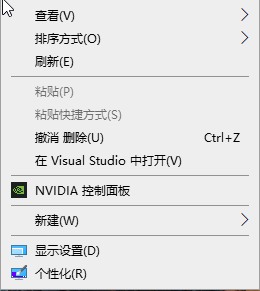
Win 10系统桌面右键无法弹出菜单的解决步骤
1. 首先,打开“开始菜单”,并输入“注册表编辑器”搜索并打开注册表
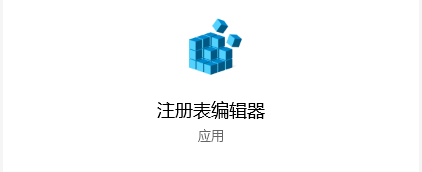
2. 然后,将注册表备份以便日后出错可以还原,选择“文件”菜单中的“导出”即可将注册表保存备份到文件中
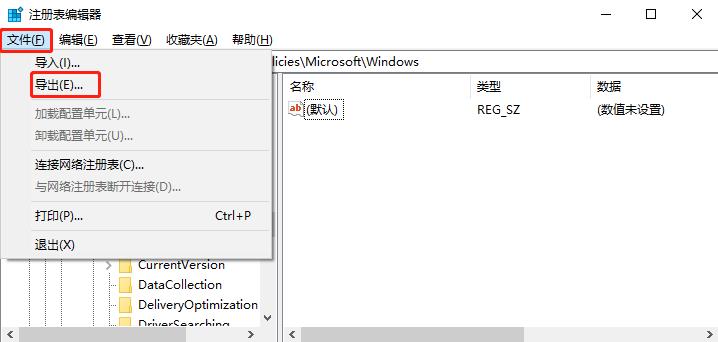
3. 然后,在注册表中定位到“HKEY_CLASSES_ROOT\Directory\Background\shellex\ContextMenuHandlers”
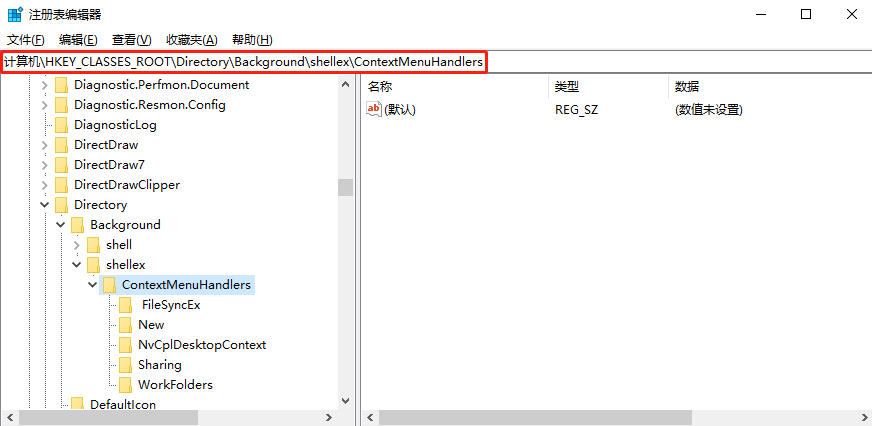
4. 将“ContextMenuHandlers”项目中,除了“New”以外的子项全部删除
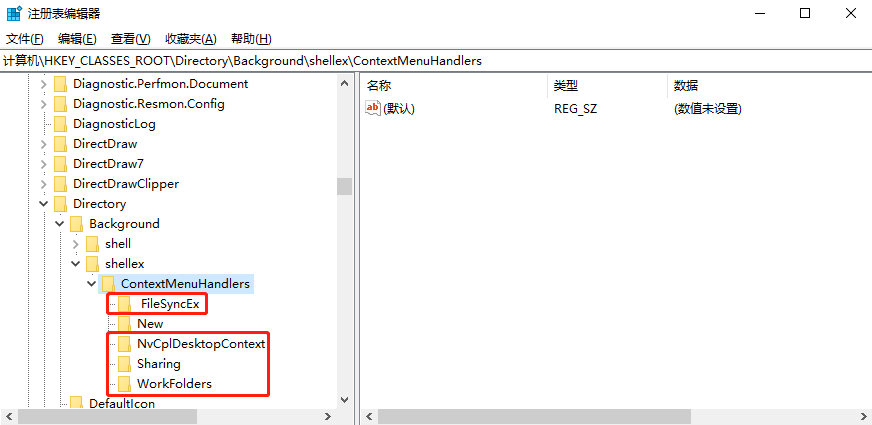
5. 重启电脑后,在桌面右键应该就可以弹出菜单啦,希望以上内容能够帮到各位小伙伴们!